Word文字技巧—如何将纵向和横向设置在同一页面
1、启动桌面上的word

2、打开文档

3、将光标点击在第一页最末端位置,选择工具栏中的【页面布局】,在下拉菜单中训责【分隔符】:

4、点击【分隔符】,在下一级菜单中选择【下一页分节符】:

5、点击【页面布局】,在下拉菜单中选择纸张方向【横向】:
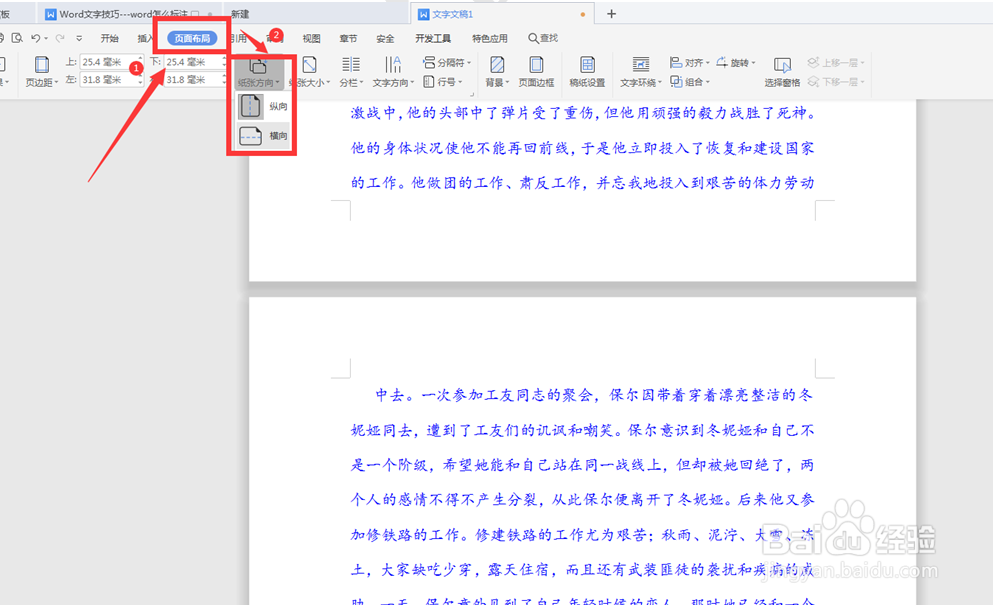
6、点击工具栏中的【视图】,在下拉菜单中选择【多页】,此时我们可以看到纵向和横向就布置在同一页面了:
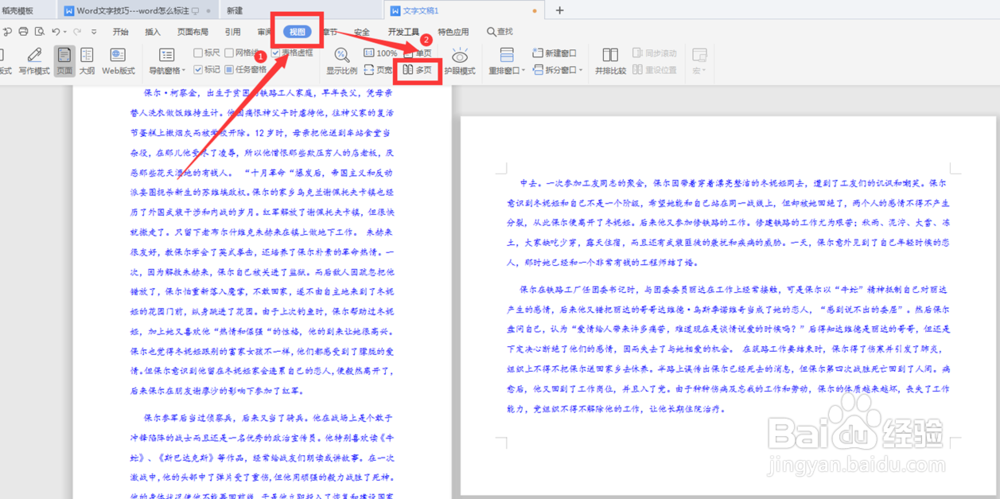
7、以上就是我们今天学习的Word文字中如何将纵向和横向设置在同一页面的技巧,看起来是不是很简单,大家学会了么?
声明:本网站引用、摘录或转载内容仅供网站访问者交流或参考,不代表本站立场,如存在版权或非法内容,请联系站长删除,联系邮箱:site.kefu@qq.com。
阅读量:89
阅读量:62
阅读量:60
阅读量:71
阅读量:168